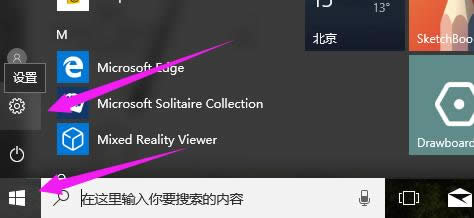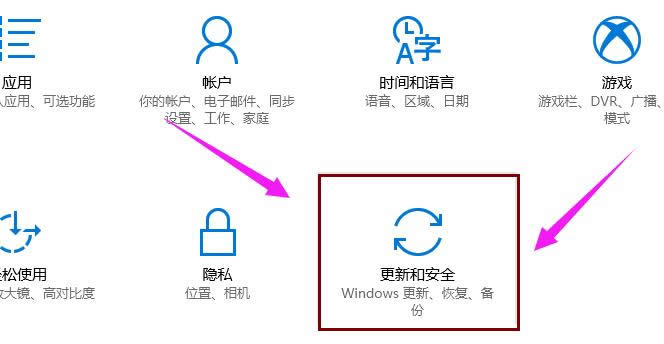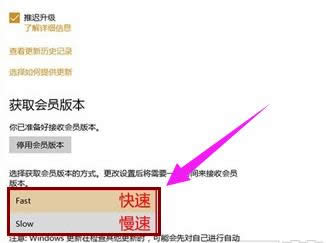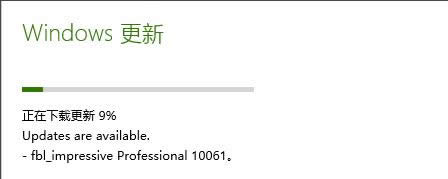本图文详细教程教你win10浏览版升级正式版
发布时间:2020-11-15 文章来源:xp下载站 浏览:
|
Windows 10是美国微软公司研发的跨平台及设备应用的操作系统。是微软发布的最后一个独立Windows版本。Windows 10共有7个发行版本,分别面向不同用户和设备。2014年10月1日,微软在旧金山召开新品发布会,对外展示了新一代Windows操作系统,将它命名为“Windows 10”,新系统的名称跳过了这个数字“9”。截止至2018年3月7日,Windows 10正式版已更新至秋季创意者10.0.16299.309版本,预览版已更新至春季创意者10.0.17120版本 Win10技术预览版是微软为了接受技术人员反馈信息以进一步改进和完善产品而发布,其在使用过程中不可避免会出现一些bug或者软件兼容问题,因此不建议用它来替代当前正在使用的系统,那么win10预览版升级为正式版的话,该怎么操作呢?来看看小编给大家分享的这篇win10预览版升级正式版图文教程。 当我们在使用Win10预览版操作系统的时候,如果有新的版本升级的话该怎么进行升级呢?那么win10预览版怎么升级正式版?win10预览版升级正式版的方法是什么?像很多电脑新手就不知道Win10预览版怎么升级。不用担心,下面小编来教大家Win10预览版升级方法。 win10预览版升级正式版图文教程 点击开始按钮,找到“设置”,点击进入。
win10图解详情(1) 点击“更新和安全”。
win10图解详情(2) 在“Windows 更新”选项界面下,点击“高级选项”
win10图解详情(3) 点击下拉菜单选择Win10 Insider会员版本更新通道。 将其改为快速。
win10图解详情(4) 再回去检查更新就会有了
win10图解详情(5) 系统文件预安装完成提示是否马上重启,重启电脑之前建议先保存当然打开的文件或者程序,以免数据有所丢失。
win10图解详情(6) 好了,以上就是win10预览版升级正式版的操作流程了,其实,在今天而言,用不着那么麻烦,可以使用U盘直接安装win10系统更简单快捷,如果有这方面想法的话,可以在“小白一键系统重装”官网上可以查看教程,有图文教程,也有视频教程。 Windows 10系统成为了智能手机、PC、平板、Xbox One、物联网和其他各种办公设备的心脏,使设备之间提供无缝的操作体验。 |
本文章关键词: 本图文详细教程教你win10浏览版升级正式版
相关文章
本类教程排行
系统热门教程
本热门系统总排行